Tiering von Daten von lokalen ONTAP Clustern zu StorageGRID
 Änderungen vorschlagen
Änderungen vorschlagen


Durch das Tiering inaktiver Daten in StorageGRID wird freier Speicherplatz auf den ONTAP-Clustern vor Ort verfügbar.
Schnellstart
Führen Sie diese Schritte schnell durch, oder scrollen Sie nach unten zu den verbleibenden Abschnitten, um ausführliche Informationen zu erhalten.
 Daten werden auf StorageGRID-Ebene vorbereitet
Daten werden auf StorageGRID-Ebene vorbereitetSie benötigen Folgendes:
-
Ein ONTAP-Cluster vor Ort, auf dem ONTAP 9.4 oder höher ausgeführt wird, und eine Verbindung über einen vom Benutzer angegebenen Port zu StorageGRID. "Entdecken Sie ein Cluster".
-
StorageGRID 10.3 oder höher mit AWS-Zugriffsschlüsseln mit S3-Berechtigungen.
-
Ein Connector, der auf Ihrem Gelände installiert ist.
-
Networking für den Connector, der eine ausgehende HTTPS-Verbindung zum ONTAP Cluster, zu StorageGRID und zum BlueXP Tiering Service ermöglicht.
 Tiering einrichten
Tiering einrichtenWählen Sie in BlueXP eine lokale Arbeitsumgebung aus, klicken Sie für den Tiering-Service auf Aktivieren und folgen Sie den Anweisungen, um Daten auf StorageGRID zu verschieben.
Anforderungen
Überprüfen Sie die Unterstützung für Ihr ONTAP Cluster, richten Sie Ihr Netzwerk ein und bereiten Sie den Objekt-Storage vor.
Die folgende Abbildung zeigt die einzelnen Komponenten und die Verbindungen, die zwischen den Komponenten vorbereitet werden müssen:
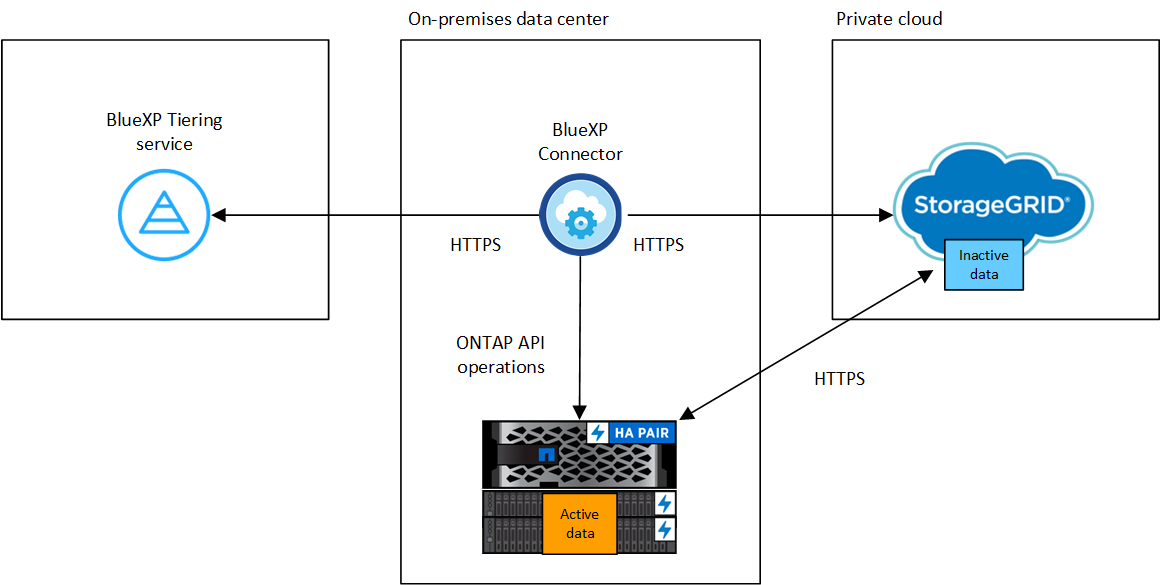

|
Die Kommunikation zwischen Connector und StorageGRID dient nur der Einrichtung des Objektspeichers. |
Vorbereiten der ONTAP Cluster
Ihre ONTAP-Cluster müssen beim Tiering von Daten zu StorageGRID die folgenden Anforderungen erfüllen.
- Unterstützte ONTAP Plattformen
-
-
Bei Verwendung von ONTAP 9.8 und höher können Daten von AFF Systemen oder FAS Systemen mit reinen SSD-Aggregaten oder rein HDD-basierten Aggregaten verschoben werden.
-
Bei Verwendung von ONTAP 9.7 und früher können Sie Daten von AFF Systemen oder FAS Systemen mit reinen SSD-Aggregaten verschieben.
-
- Unterstützte ONTAP Version
-
ONTAP 9.4 oder höher
- Lizenzierung
-
Für Ihr BlueXP Konto ist keine BlueXP Tiering-Lizenz erforderlich. Auch für das Daten-Tiering auf StorageGRID ist keine FabricPool Lizenz auf dem ONTAP Cluster erforderlich.
- Netzwerkanforderungen für Cluster
-
-
Der ONTAP-Cluster initiiert eine HTTPS-Verbindung über einen vom Benutzer angegebenen Port zum StorageGRID-Gateway-Node (der Port ist während des Tiering-Setups konfigurierbar).
ONTAP liest und schreibt Daten auf und aus dem Objekt-Storage. Objekt-Storage startet nie, er reagiert einfach nur.
-
Über den Konnektor ist eine eingehende Verbindung erforderlich, die sich in Ihrem Haus befinden muss.
Es ist keine Verbindung zwischen dem Cluster und dem BlueXP Tiering Service erforderlich.
-
Für jeden ONTAP Node ist eine Intercluster-LIF erforderlich, die die Volumes hostet, die Sie abstufen möchten. Die LIF muss dem IPspace zugewiesen sein, den ONTAP zur Verbindung mit Objekt-Storage verwenden sollte.
Beim Einrichten von Daten-Tiering fordert BlueXP Tiering Sie zur Verwendung des IPspaces auf. Sie sollten den IPspace auswählen, dem jede LIF zugeordnet ist. Dies kann der „Standard“-IPspace oder ein benutzerdefinierter IPspace sein, den Sie erstellt haben. Weitere Informationen zu "LIFs" Und "IPspaces".
-
- Unterstützte Volumes und Aggregate
-
Die Gesamtzahl der Volumes, die BlueXP Tiering durchführen kann, kann kleiner sein als die Anzahl der Volumes auf Ihrem ONTAP System. Das liegt daran, dass Volumes von einigen Aggregaten nicht abgestuft werden können. In der ONTAP-Dokumentation finden Sie Informationen zu "Funktionalität oder Funktionen, die nicht von FabricPool unterstützt werden".

|
BlueXP Tiering unterstützt FlexGroup Volumes ab ONTAP 9.5. Setup funktioniert wie jedes andere Volume. |
Ermitteln eines ONTAP-Clusters
Sie müssen eine On-Prem-ONTAP-Arbeitsumgebung in BlueXP Canvas erstellen, bevor Sie mit dem Tiering kalter Daten beginnen können.
StorageGRID wird vorbereitet
StorageGRID muss folgende Anforderungen erfüllen:
- Unterstützte StorageGRID-Versionen
-
StorageGRID 10.3 und höher wird unterstützt.
- S3-Anmeldedaten
-
Bei der Einrichtung von Tiering auf StorageGRID müssen Sie BlueXP Tiering mit einem S3-Zugriffsschlüssel und einem geheimen Schlüssel bereitstellen. BlueXP Tiering verwendet die Schlüssel für den Zugriff auf Ihre Buckets.
Diese Zugriffsschlüssel müssen einem Benutzer mit den folgenden Berechtigungen zugeordnet sein:
"s3:ListAllMyBuckets", "s3:ListBucket", "s3:GetObject", "s3:PutObject", "s3:DeleteObject", "s3:CreateBucket" - Objektversionierung
-
Sie dürfen die StorageGRID Objektversionierung auf dem Objektspeicher-Bucket nicht aktivieren.
Erstellen oder Umschalten von Anschlüssen
Für das Tiering von Daten in die Cloud ist ein Connector erforderlich. Beim Tiering von Daten zu StorageGRID muss an Ihrem Standort ein Connector verfügbar sein. Sie müssen entweder einen neuen Konnektor installieren oder sicherstellen, dass sich der aktuell ausgewählte Connector auf der Prem befindet.
Vorbereiten der Vernetzung für den Connector
Stellen Sie sicher, dass der Connector über die erforderlichen Netzwerkverbindungen verfügt.
-
Stellen Sie sicher, dass das Netzwerk, in dem der Connector installiert ist, folgende Verbindungen ermöglicht:
-
Eine HTTPS-Verbindung über Port 443 zum BlueXP Tiering Service ("Siehe die Liste der Endpunkte")
-
Eine HTTPS-Verbindung über Port 443 mit Ihrem StorageGRID-System
-
Eine HTTPS-Verbindung über Port 443 an Ihre ONTAP-Cluster-Management-LIF
-
Tiering inaktiver Daten von dem ersten Cluster zu StorageGRID
Starten Sie nach der Vorbereitung der Umgebung das Tiering inaktiver Daten aus dem ersten Cluster.
-
Der FQDN des StorageGRID-Gateway-Knotens und der Port, der für die HTTPS-Kommunikation verwendet wird.
-
Einen AWS-Zugriffsschlüssel mit den erforderlichen S3-Berechtigungen.
-
Wählen Sie die lokale ONTAP-Arbeitsumgebung aus.
-
Klicken Sie im rechten Fenster auf enable für den Tiering-Dienst.
Wenn das StorageGRID Tiering-Ziel als eine Arbeitsumgebung auf dem Canvas existiert, können Sie den Cluster auf die StorageGRID Arbeitsumgebung ziehen, um den Setup-Assistenten zu starten.
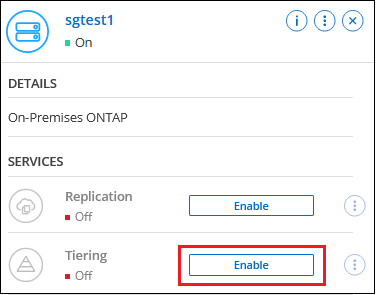
-
Objekt-Speichername definieren: Geben Sie einen Namen für diesen Objekt-Speicher ein. Er muss von jedem anderen Objekt-Storage, den Sie mit Aggregaten auf diesem Cluster verwenden können, eindeutig sein.
-
Anbieter auswählen: Wählen Sie StorageGRID und klicken Sie auf Weiter.
-
Führen Sie die Schritte auf den Seiten Objektspeicherung erstellen aus:
-
Server: Geben Sie den FQDN des StorageGRID-Gateway-Knotens ein, den Port, den ONTAP für die HTTPS-Kommunikation mit StorageGRID verwenden soll, und den Zugriffsschlüssel und den geheimen Schlüssel für ein Konto, das die erforderlichen S3-Berechtigungen besitzt.
-
Bucket: Fügen Sie einen neuen Eimer hinzu oder wählen Sie einen vorhandenen Bucket aus, der mit dem Präfix Fabric-Pool beginnt und klicken Sie auf Weiter.
Das Präfix Fabric-Pool ist erforderlich, da die IAM-Richtlinie für den Connector ermöglicht, S3-Aktionen auf Buckets auszuführen, die mit diesem exakten Präfix benannt sind. Sie könnten beispielsweise den S3-Bucket Fabric-Pool-AFF1 benennen, wobei AFF1 der Name des Clusters ist.
-
Clusternetzwerk: Wählen Sie den IPspace aus, den ONTAP verwenden soll, um eine Verbindung zum Objekt-Storage herzustellen, und klicken Sie auf Weiter.
Durch Auswahl des korrekten IPspaces wird sichergestellt, dass BlueXP Tiering eine Verbindung von ONTAP zu StorageGRID Objekt-Storage einrichten kann.
Sie können auch die verfügbare Netzwerkbandbreite zum Hochladen inaktiver Daten in den Objektspeicher festlegen, indem Sie die „maximale Übertragungsrate“ festlegen. Wählen Sie das Optionsfeld begrenzt und geben Sie die maximale Bandbreite ein, die verwendet werden kann, oder wählen Sie unbegrenzt, um anzuzeigen, dass keine Begrenzung vorhanden ist.
-
-
Wählen Sie auf der Seite „Tier Volumes“ die Volumes aus, für die Sie Tiering konfigurieren möchten, und starten Sie die Seite „Tiering Policy“:
-
Um alle Volumes auszuwählen, aktivieren Sie das Kontrollkästchen in der Titelzeile (
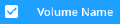 ) Und klicken Sie auf Volumes konfigurieren.
) Und klicken Sie auf Volumes konfigurieren. -
Wenn Sie mehrere Volumes auswählen möchten, aktivieren Sie das Kontrollkästchen für jedes Volume (
 ) Und klicken Sie auf Volumes konfigurieren.
) Und klicken Sie auf Volumes konfigurieren. -
Um ein einzelnes Volume auszuwählen, klicken Sie auf die Zeile (oder)
 Symbol) für das Volume.
Symbol) für das Volume.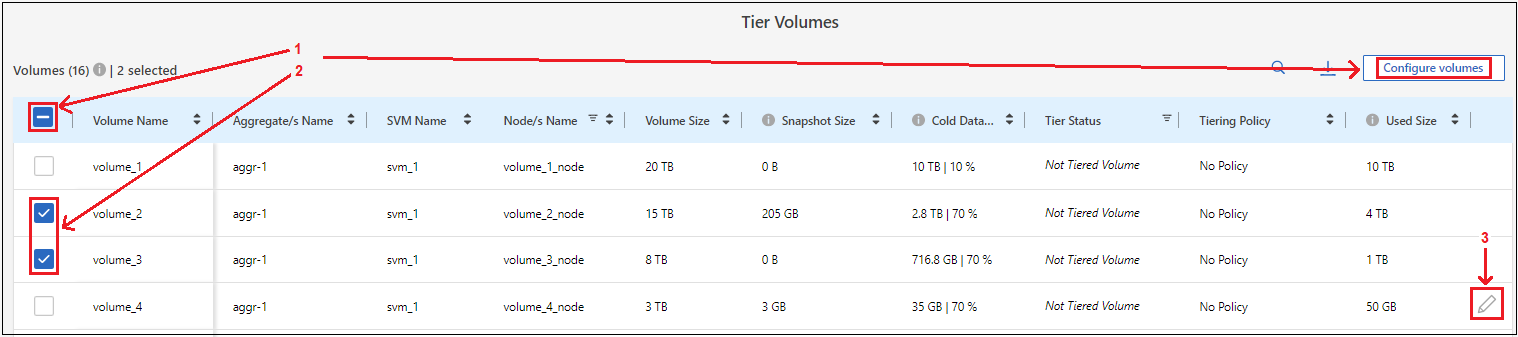
-
-
Wählen Sie im Dialogfeld Tiering Policy eine Tiering Policy aus, passen Sie optional die Kühltage für die ausgewählten Volumes an und klicken Sie auf Apply.
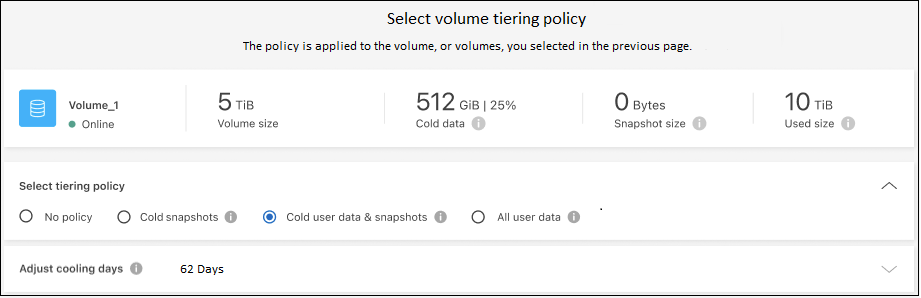
Sie haben erfolgreich das Daten-Tiering von Volumes auf dem Cluster zu StorageGRID eingerichtet.
Sie können Informationen zu den aktiven und inaktiven Daten auf dem Cluster anzeigen. "Erfahren Sie mehr über das Managen Ihrer Tiering-Einstellungen".
Sie können auch zusätzlichen Objekt-Storage erstellen, wenn Sie Daten von bestimmten Aggregaten auf einem Cluster in verschiedene Objektspeicher verschieben möchten. Falls Sie FabricPool Mirroring verwenden möchten, wo Ihre Tiered-Daten in einen zusätzlichen Objektspeicher repliziert werden. "Erfahren Sie mehr über die Verwaltung von Objektspeichern".



 Los geht's
Los geht's